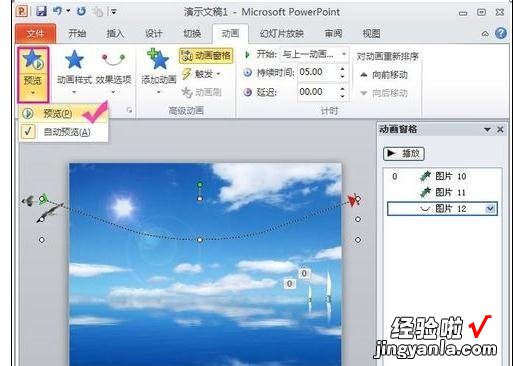经验直达:
- 怎么在ppt中加入动态图片
- ppt怎么插入动态图片
- 怎样让ppt中的图一直动
一、怎么在ppt中加入动态图片
如果是gif的,直接插入图片就可以啦!你在编辑状态下看到的是静态的图片,但是放映的时候它会动的哦~!
flash格式的有点麻烦,步骤如下:
1、单击菜单中的“视图”选项,在下拉菜单中选择“工具栏”的“控件工具箱” , 再从下拉菜单中选择[其他控件]按钮 。
2、在随后打开的控件选项界面中,选择“Shockwave FlashObject”选项,出现“十”字光标 , 再将该光标移动到PowerPoint的编辑区域中,画出适合大小的矩形区域,也就是播放动画的区域,就会出现一个方框 。
3、双击这个框,出现VB界面,其中的属性窗口中有个“自定义”属性,点自定义旁边的三点,出现属性页 。在“WOVIE URL”中输入Flash动画的完整地址,按[确定]即可 。要注意的是输入的路径中必须完整地填写后缀名 。
二、ppt怎么插入动态图片
本视频演示机型:华为MateBook14 , 适用系统:Windows10家庭版,软件版本:WPSOffice2019;
选中需要插入GIF图的PPT文档,双击打开后,选中需要插入GIF图的幻灯片,点击最上方菜单栏中的【插入】功能,选择图像功能区中的【图片】,在弹出的对话框中选择要添加【GIF图】,点击下方【插入】即可;
调整好GIF图的大小和位置,在幻灯片编辑界面 , 图片是静止的,点击右下角的【幻灯片放映】 , 即可看到动态的图片,或者点击上方的【插入】 , 选择【联机图片】选项,在搜索框输入自己需要的gif图,点击【插入】即可 。
三、怎样让ppt中的图一直动
让ppt中的图一直动的方法如下:
1、首先需要有一定的材质,包括作为PPT背景的图片 , 例如,我使用蓝天和大海为静态背景图像制作动态效果,如何为PPT设置背景图片:右键单击幻灯片→填充→图片或纹理填充→从“文件”插入→选择图片插入 。
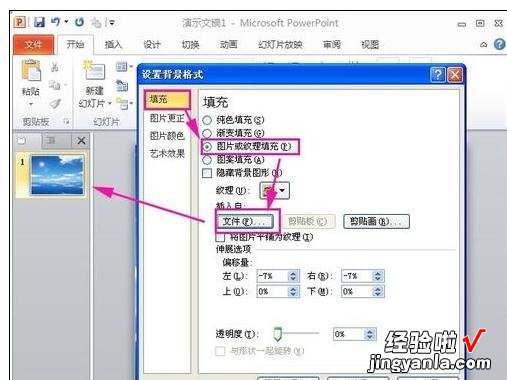
2、我制作的动态背景是让蓝天和大海有一个船渡,海鸟飞过来 , 让PPT背景图片直播,插入海鸟和船的图片 , 这里提醒最好插入的图片作为背景透明图片,让原始PPT背景材质更好地融合 , 点击“插入”“图片”插入ppt背景素材 。
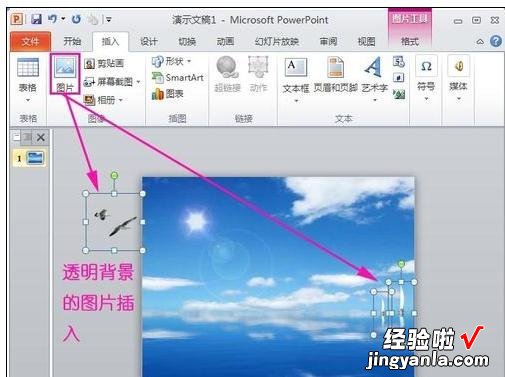
【ppt怎么插入动态图片 怎么在ppt中加入动态图片】3、现在让我们设置如何使我们的PPT背景动起来,首先设置PPT原始背景图像以具有动画效果 。这里 , 作为PPT背景图像,您需要将“切换效果”设置为PPT,单击菜单项“切换”到“切换”“方案”,在“切换方案”中选择“切换方案”,例如作为“蜂窝” 。
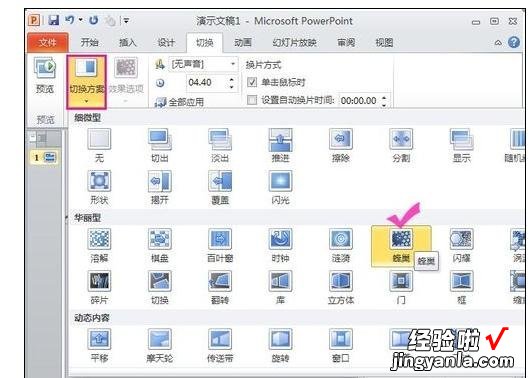
4、现在我们继续设置其他PPT背景材料的动态外观 。例如 , 设置两艘帆船从远到近,点击帆船的图片 , 然后点击菜单项“动画”(幻灯片)切片自定义动画)→“添加动画”→“进入”“缩放效果”,设置航行动画的开始时间为“与上一个动画同时” , 持续5秒 。
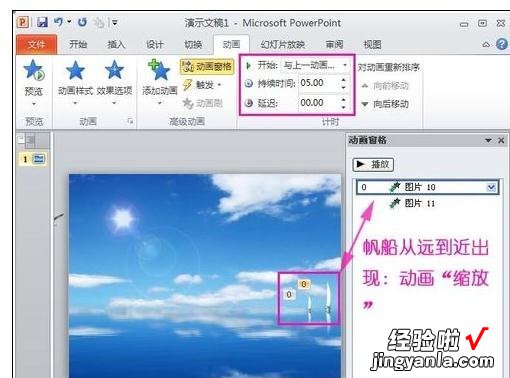
5、然后设置海鸟飞越大海的动画,点击海鸟的图片,然后点击“添加动画”→“动作路径”→“弧形” 。这时,“海鸟”的图片有弧形 。动画路径 。
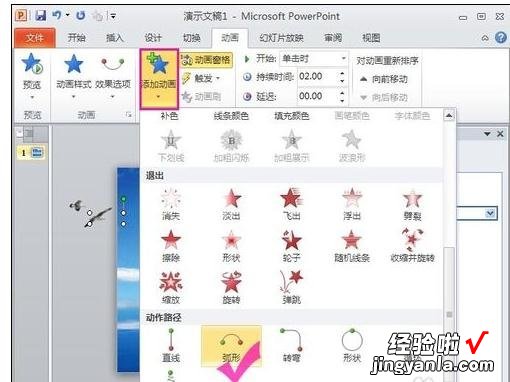
6、改善海鸟飞行的动画,点击海鸟的弯曲路径切割红头的末端,拉伸弧线以跨越整个PPT幻灯片,然后设置动画的“计时”的开始为“与上一动画同时” , 持续时间同样为5秒 。
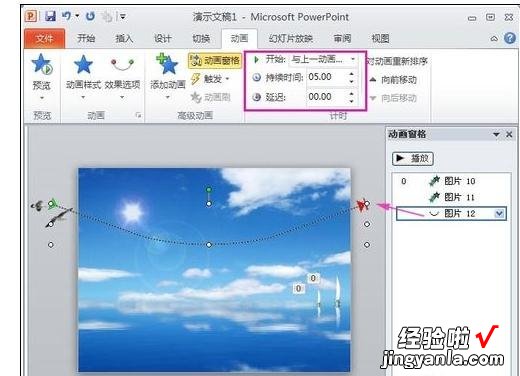
7、现在设置了海鸟和帆船的动画,您可以预览效果 。单击“动画”的“预览”按钮,因为我们将海鸟和帆船动画的开始时间设置为“与上一个动画同时” , 所以他们的ppt动画效果一起播放 。